Pixpa låter dig bygga upp din prenumerantbas med hjälp av avsnittet Prenumeration på nyhetsbrevet som kan läggas till på vilken sida som helst på din webbplats eller i avsnittet Pre-footer. Se i aktion.
Alla nyhetsbrevprenumerationer lagras och är tillgängliga i Marknadsföring och SEO > E-postlistor del av studion.
I den här artikeln:
- Lägg till avsnitt för nyhetsbrev
- Hantera fält
- Nyhetsbrevets innehåll
- Layout
- Stil
- Inställningar
- Framgångsmail
- Lägg till nyhetsbrev i prefooter
- Exportera nyhetsbrevprenumerationer
Lägg till nyhetsbrevssektion på en sida
- Ett avsnitt kan läggas till på en sida. Du kan antingen lägga till ett avsnitt på en redan befintlig sida eller skapa en ny sida på din webbplats.
- På din sida, Klicka på blå + ikon att lägga till en Nytt avsnitt till din sida.

- Du kommer nu att se sektionskategorier på vänstra sidan.
- Välj Nyhetsbrevavsnitt (1) alternativ där du kan välja från olika layouter (2).

- Välj valfri sektionslayout och klicka på den för att lägga till den på din sida.
Hantera sektionsfält
När du har lagt till avsnittet:
- Klicka på Redigera fält (1) -knapp.

- Du kommer att ha möjlighet att hantera knappen, posta framgångsmeddelande och HTML.
- Save (2) ändringarna.
- E-postadressfältet förblir i formuläret som standard.

Nyhetsbrevets innehåll
- Ladda upp en bild (1) för nyhetsbrevet.
- Lägg till Titel (2)och Beskrivning (3) för nyhetsbrevet. Kontrollera innan du lägger till beskrivningen detta artikel.

- ange Avsnittsrubrik (4) för detta avsnitt.

Hantera layout
- Klicka på Redigera Fält knapp (1).

- Välj Layout flik (2).
- Välj önskad Layouten (3) för din sektion och Save (4) ändringarna.

Style Nyhetsbrev Sektion
Bilder
- Välj bildskörd för bilden. Du kan ställa in bilden som fyrkantig, cirkel, liggande, stående och dynamisk.
- Välj Innehållsordning dvs bilderna av listobjekten som ska visas först eller tillhörande text.
- Välj att ha en gemensam hörnradie eller annan hörnradie för varje sida av listobjekten och ange ett nummer (i px) för hörnradie av listobjektets bilder.
Använda hörnradie fält, kan du skapa olika former av bild. Om du anger 500 px här, kommer bilden att visas i en cirkelform.
Om du har valt delade hörn kan du ställa in olika hörnradie för varje hörn. Veta mer. - Välj att Animera bild på Hover genom att klicka på Ja. Du kan välja Animation stil (5) också.

Justering & Färg
- Justera innehållet finns i nyhetsbrevsblocket horisontellt. Du kan ställa in den att vara vänster-, höger- eller mittjusterad.
- Justera innehållet i nyhetsbrevsblocket Vertikalt. Du har Top, Center och Botten alternativ

Storlek & Utrymme
- ange Innehållsbredd för nyhetsbrevets blocktext.
- ange Utrymme under avsnittsrubrik (i %).
- ange Utrymme under bilden (i %).
- ange Mellanslag under rubriken (i %).

text
- Klicka på Ändra textstil knappen för att besöka Designa avsnitt och hantera dina teckenstorlekar och stilar.
- Ställ in Titel teckensnitt för nyhetsbrevssektionen.
- Ställ in standard Beskrivning teckensnitt för nyhetsbrevssektionen.

Inställningar för nyhetsbrev
- Ställ in knappetiketter för formulärets skicka-knapp.
- Välj knappstorlek från Small, Medium och Large.
- Välj knappstil från Solid, Outline och Textlink.
- Invertera färgen på knappen. Standardfärgen kommer att tillämpas från Knappar och länkar alternativet i avsnittet Design.

Pixpa låter dig ange meddelandet som visas efter att användaren har skickat formuläret.
- ange Post Submit Success meddelande som dyker upp efter att användaren har skickat formuläret.
- Du kan också lägga till valfritt skript i post submit success HTML låda.

Framgångsmail
Skicka ett e-postsvar till alla som prenumererar på detta nyhetsbrev.
- Aktivera/inaktivera framgångsmeddelandet för just detta nyhetsbrev.
- Ange ämne av mejlet.
- Ange framgångsmeddelande inkluderas i mejlet.

Lägg till nyhetsbrev i prefooter
- ange förfot (1) i sökfältet.
- Du kommer att se de relaterade resultaten.
- Klicka på Förfooter på webbplatsen alternativ (2) under Studiolänkar.
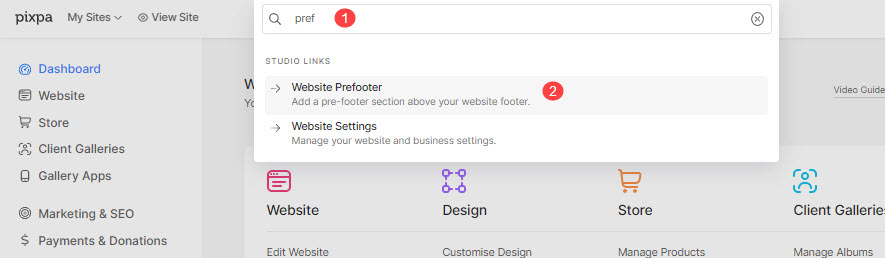
- Klicka på blå + ikon att lägga till en Nytt avsnitt i din prefooter.
- Du kommer att ha sektionskategorier på vänstra sidan.
- Välj Nyhetsbrevavsnitt (1) alternativ där du kan välja från olika layouter (2).

- Välj sektionslayouten (2) och klicka på den till din prefooter.
- Gör prefootern Aktiva att synas på dina sidor.
- Klicka på utsikt knappen i det övre vänstra hörnet för att granska livesajten.
Se i aktion:
Kontrollera även: Lägg till försidfot på webbplatsen.
Exportera nyhetsbrevprenumerationer
Du kan exportera nyhetsbrevprenumerationen från marknadsföringssektionen.
- ange E-postlistor (1) i sökfältet.
- Du kommer att se de relaterade resultaten.
- Klicka på E-postlistor alternativ (2) under Studiolänkar.

- Alla e-postprenumerationer på webbplatsen kommer att finnas tillgängliga på e-postlistorna.
- Gå till Handlingar (3) menyn och klicka på Hämtningsalternativ (4) för att ladda ner e-postlistorna.

